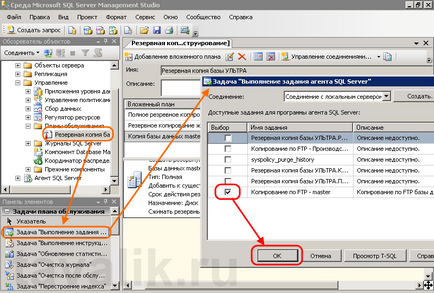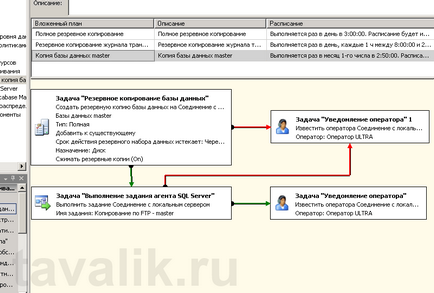0. Cuprins
1. Crearea unui fișier bat pentru copierea pe un server FTP
Despre crearea unui „fișier batch“ pentru a copia fișiere arbitrare pentru a FTP-server, am scris în articolul „Descărcați, descărcați și ștergeți fișiere de pe FTP-server din linia de comandă.“
Dar este faptul că numele fișierului obținut ca rezultat al copierii de rezervă în SQL Server Management Studio are următorul aspect:
constând din numele bazei de date, cuvântul de rezervă. data și ora creării copiei. Prin urmare, numele fișierului trebuie să fie "calculat" de fiecare dată de la data copierii. În acest caz, de la data curentă. Pentru a construi numele fișierului de backup, vom folosi următorul cod pentru fișierul bat:
Trebuie doar să specificați setările de conectare pentru serverul FTP. Numele bazei de date, directorul cu copia de pe computerul local și directorul de pe server sunt specificate aici ca parametri. Prin urmare, pentru a copia baza copie BASE1 a «C: \ Backup \ BASE1» la FTP-server în «Backup / SQL / BASE1» din data de astăzi, trebuie:
În mod similar, sunt create fișiere pentru a elimina copii vechi de pe serverul FTP. Conform strategiei de backup ales, avem nevoie de un „fișier batch“ pentru a elimina copii ale del_on_ftp_last_month.bat lunare și anuale del_on_ftp_last_year.bat în urmă.
2. Creați o activitate SQL Server Agent pentru a rula fișierele de tip bat
Apoi, în Explorer Object dezvăluie tab-ul „Agent SQL Server», faceți clic dreapta pe «locuri de muncă» tab-ul și apoi faceți clic pe «Creați o sarcină».
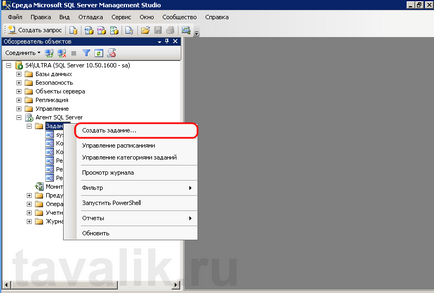
Se deschide o nouă fereastră de sarcini, introducem numele și descrierea și accesăm fila "Pași".
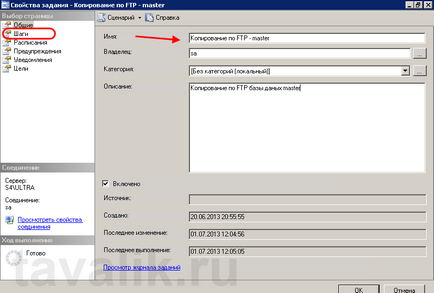
Aici faceți clic pe butonul "Creați". pentru a adăuga un pas către sarcină.
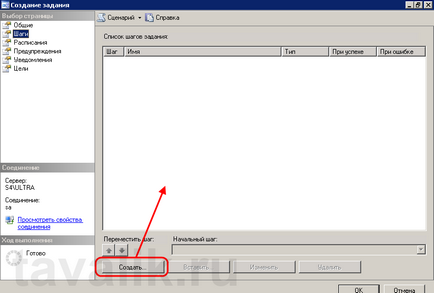
Scrieți numele pasului, introduceți "Sistem de operare (CmdExec)" și atribuiți comanda pentru a copia baza de date către serverul FTP.
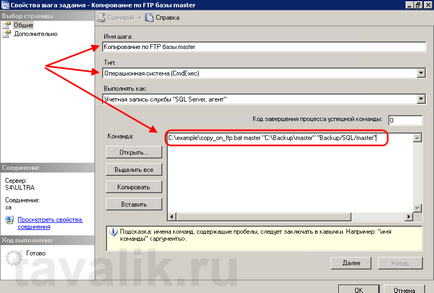
Apoi mergeți la fila "Advanced" și specificați:
- Acțiune pentru succes: "Mergeți la pasul următor";
- Acțiune privind eroarea: "Job completat cu eroare";
Apoi faceți clic pe "OK".
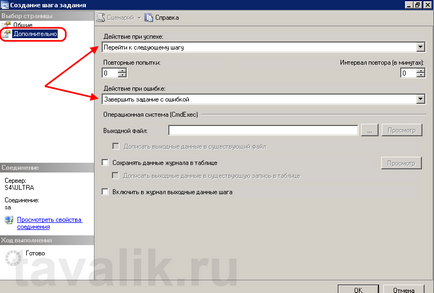
În mod similar, vom crea un nou pas, cu comanda de a șterge copia de anul trecut a bazei de date.
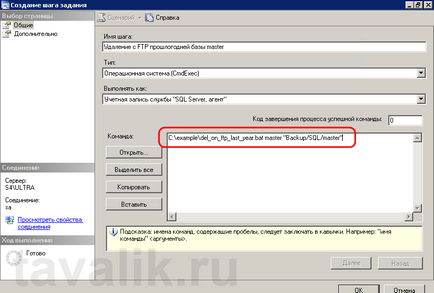
Singura diferență este că, cu succes, trebuie să "finalizați sarcina cu succes".
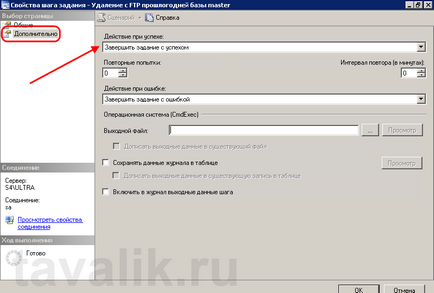
Astfel, am primit o sarcină formată din doi pași consecutivi.
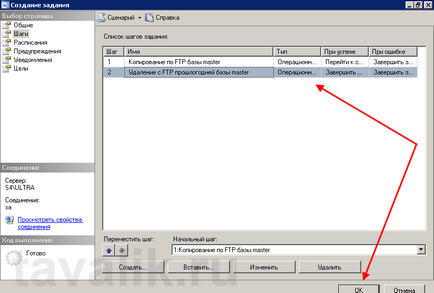
Salvați lucrarea făcând clic pe "OK".
3. Adăugați locuri de muncă într-un plan de întreținere SQL Server existent
În cele din urmă, este timpul să adăugați sarcina creată planului de întreținere, care face o copie de rezervă a bazei de date principale.
Pentru a face acest lucru din fila „planurile de serviciu“ pentru a aloca planul de întreținere necesare în „Toolbox“ scroll „sarcina“ Implementarea Agent SQL Server de locuri de muncă »» și trageți-l în fereastra o reprezentare grafică a planului. În lista tuturor sarcinilor existente care apar, selectați sarcina de care avem nevoie și faceți clic pe "OK".